遇到电脑黑屏怎么办
分类:windows7教程 发布时间:2020-07-05 15:30:00
下面是电脑开机黑屏的解决方案:
第一个原因:显示屏的刷新率太高。
解决方案:重新启动计算机,然后按F8键跳到高级启动界面。选择“安全模式”,进入后右击“计算机”,选择“属性”,然后单击“设置”选项卡,“高级”,“监视器”。在看到“屏幕刷新率”后,降低它。

第二个原因:是显卡驱动程序失败
解决方案:进入安全模式,然后重新安装显卡驱动。

第三个原因:是计算机感染了病毒。
处理方法:在安全模式下,使用杀毒软件检测并查杀病毒即可。
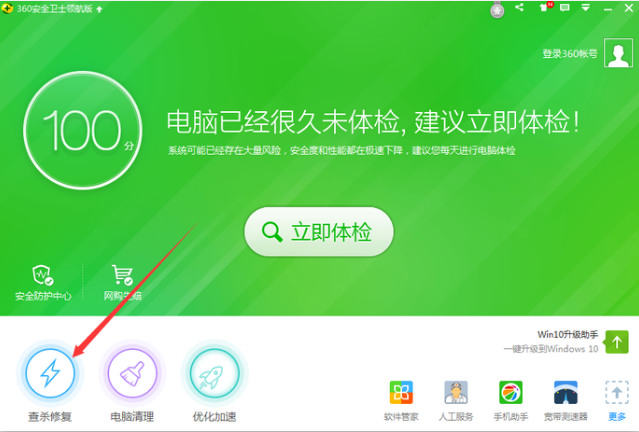
第四个原因:是由于计算机组件接触不良而导致的黑屏。
解决方案:检查计算机组件(显示器电缆)是否牢固可靠地插入主机接口。

第五个原因:硬件加速设置太高
解决方案:打开控制面板->所有面板控件->显示->屏幕分辨率->高级设置,在故障排除区域中找到更多设置,并降低“硬件加速”。

第六个原因:系统故障需要重装
解决方案:建议给电脑重新安装系统,参考这个教程:https://www.163987.com/news/win10/42661.html

上面就是几种详细解决电脑黑屏的处理方案。






 立即下载
立即下载







 魔法猪一健重装系统win10
魔法猪一健重装系统win10
 装机吧重装系统win10
装机吧重装系统win10
 系统之家一键重装
系统之家一键重装
 小白重装win10
小白重装win10
 杜特门窗管家 v1.2.31 官方版 - 专业的门窗管理工具,提升您的家居安全
杜特门窗管家 v1.2.31 官方版 - 专业的门窗管理工具,提升您的家居安全 免费下载DreamPlan(房屋设计软件) v6.80,打造梦想家园
免费下载DreamPlan(房屋设计软件) v6.80,打造梦想家园 全新升级!门窗天使 v2021官方版,保护您的家居安全
全新升级!门窗天使 v2021官方版,保护您的家居安全 创想3D家居设计 v2.0.0全新升级版,打造您的梦想家居
创想3D家居设计 v2.0.0全新升级版,打造您的梦想家居 全新升级!三维家3D云设计软件v2.2.0,打造您的梦想家园!
全新升级!三维家3D云设计软件v2.2.0,打造您的梦想家园! 全新升级!Sweet Home 3D官方版v7.0.2,打造梦想家园的室内装潢设计软件
全新升级!Sweet Home 3D官方版v7.0.2,打造梦想家园的室内装潢设计软件 优化后的标题
优化后的标题 最新版躺平设
最新版躺平设 每平每屋设计
每平每屋设计 [pCon planne
[pCon planne Ehome室内设
Ehome室内设 家居设计软件
家居设计软件 微信公众号
微信公众号

 抖音号
抖音号

 联系我们
联系我们
 常见问题
常见问题



